

By Vernon Roderick, Dernière mise à jour: September 5, 2019
Nous savons tous à quel point la concurrence est rude sur le marché des smartphones. Les entreprises font de leur mieux pour améliorer leurs produits existants grâce à des fonctionnalités permettant une plus grande satisfaction de la clientèle. Cependant, cela peut parfois se retourner contre eux. Comme vous le savez peut-être déjà, il existe différents systèmes d'exploitation pour différents appareils. Les plus populaires sont Android et iOS.
Ces deux sont les deux grandes entités sur le marché des smartphones. En tant que tels, ils ont tendance à aller trop loin dans le développement de leurs propres produits. En conséquence, les appareils Android et iOS, une fois compatibles, sont devenus incompatibles. Cela est devenu un mauvais signe car cela entravera les opérations entre les deux appareils et une opération très vitale pour les clients est transfert mobile.
Donc, aujourd'hui, pour résoudre le problème du transfert mobile, nous allons parler des différents flux de transfert mobile avec les deux systèmes d'exploitation, Android et iOS. Parlons d'abord de comment faire le transfert mobile entre les appareils avec les mêmes systèmes d'exploitation, et nous allons commencer par Android.
Transfert mobile entre iPhone, Android et PCTransfert mobile d'Android à AndroidTransfert mobile d'iPhone à iPhoneTransfert mobile entre iPhone et AndroidRéflexions finales sur le transfert mobile entre différents appareils
Les gens LIRE AUSSIUn guide sur comment transférer des photos d'Android vers iPhoneManières 2 sur le transfert de photos d'un iPhone vers Android
Transfert de téléphone FoneDog est un nouveau produit récemment développé. Il a été conçu pour résoudre les problèmes de transfert de données d’un téléphone à un autre. Alors, pourquoi devriez-vous utiliser FoneDog Phone Transfer s'il existe d'autres moyens d'effectuer le transfert mobile?
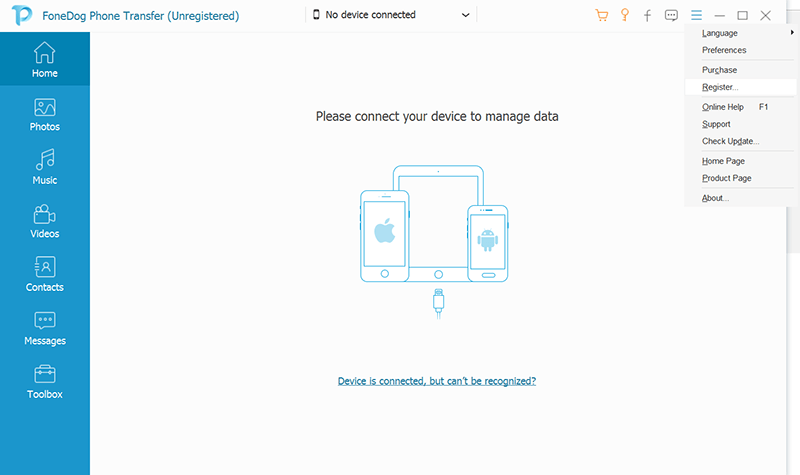
Donc, si vous êtes fatigué d'attendre trop longtemps que votre téléphone transfère quelques fichiers, FoneDog Phone Transfer est fait pour vous.
Il ne vous oblige pas à disposer d'une connexion Internet chaque fois que vous l'utilisez. Il n'a pas non plus besoin d'un câble pour fonctionner. Alors assurez-vous de l'essayer.

Comparé à iOS, Android est plus populaire auprès de la population en général, principalement en raison des coûts moins élevés et du nombre de fabricants de téléphones qui utilisent le système d'exploitation.
De ce fait, il est plus facile de gérer le transfert mobile entre deux appareils Android, car la plupart de ces appareils suivent un système très similaire.
Le transfert mobile d’un périphérique Android à un autre peut être effectué de différentes manières. Cependant, pour l'article d'aujourd'hui, nous allons simplement parler des deux moyens les plus faciles et les plus efficaces. Commençons par la célèbre fonctionnalité disponible sur les appareils Android, Bluetooth.
A présent, vous devriez déjà avoir une idée de ce qu'est Bluetooth. Bluetooth est une fonctionnalité qui existe dans chaque appareil Android et qui permet de partager des fichiers entre deux appareils.
Ce qui est génial avec cela et la raison pour laquelle nous en avons parlé en premier lieu, c'est que vous n'avez besoin de rien d'autre. Pas une connexion internet. Pas un cable. Juste votre appareil Android.
Alors, sans plus tarder, passons au guide étape par étape pour savoir comment rendre le transfert mobile possible via Bluetooth.
La première chose à faire est de configurer vos appareils. La condition préalable pour effectuer le transfert mobile à l'aide de Bluetooth est que les deux appareils Android soient jumelés. Alors, voici comment vous le faites:
À ce stade, les deux périphériques doivent déjà être couplés. Si tel est le cas, vous pouvez maintenant procéder au transfert mobile réel.
Avec les deux appareils Android couplés, vous n’aurez plus rien à faire. Comme mentionné précédemment, vous n’avez besoin que de vos appareils. Il suffit de suivre ces étapes pour procéder à la transfert mobile:
Après cela, vos fichiers devraient déjà commencer à transférer sur un autre appareil Android. Vous pouvez également sélectionner plusieurs fichiers ou dossiers afin Bluetooth est un moyen très pratique de faire un transfert mobile.
Toutefois, Bluetooth consomme un peu de votre batterie tant qu'elle est allumée. Donc, assurez-vous qu'il est éteint avant de continuer votre vie.
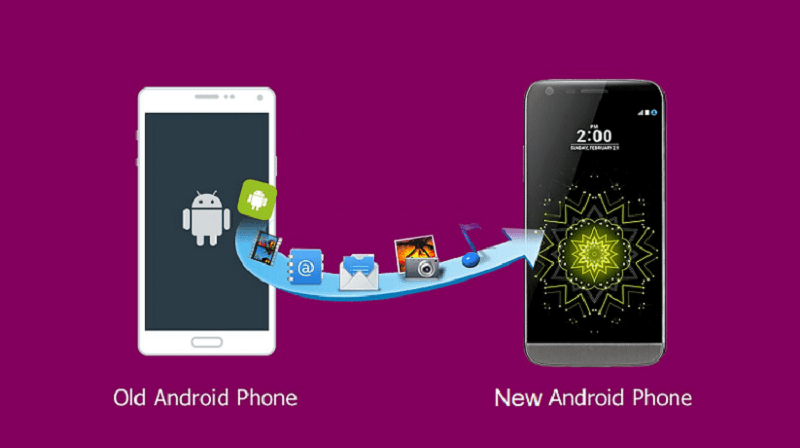
Pour terminer ce tutoriel sur les transferts mobiles via Bluetooth, vous devez dissocier les appareils connectés. Pour ce faire, veillez à suivre ces étapes:
À ce stade, vous n'aurez plus à vous soucier de rien. Cependant, vous auriez déjà dû vous rendre compte que cela présente un défaut.
Le transfert mobile prend un peu de temps, car il dépend principalement de la connexion entre les deux appareils. Mais il existe un moyen plus rapide que cela, bien que vous ayez besoin d’équipement.
Le transfert mobile à l'aide de câbles est l'un des moyens les plus rapides de transférer des données d'un appareil Android à un autre. Toutefois, comme indiqué précédemment, vous ne pouvez pas y parvenir sans utiliser certains outils.
Les conditions préalables pour cela sont que vous ayez un câble, ce qui est assez évident, et un ordinateur sur lequel vous allez connecter les périphériques.
Si vous remplissez déjà ces conditions, vous êtes prêt à poursuivre le transfert mobile.
Avec votre câble, vous pouvez transférer tout type de fichiers entre chaque appareil. De plus, le transfert mobile se fera plus rapidement qu'avec Bluetooth. Mais, bien sûr, vous devrez suivre certaines étapes pour rendre le transfert mobile possible:
Il ne vous reste plus qu'à transférer le fichier que vous avez copié du périphérique d'origine vers le périphérique qui ne contient pas ce fichier.
Encore une fois, vous devrez utiliser le câble et le même ordinateur que vous avez utilisé auparavant.
Attendez un moment que le transfert se termine. Une fois le transfert effectué, il vous suffit de débrancher l'appareil de l'ordinateur et vous avez terminé.
Mobile de transfert entre appareils Android est facile, non seulement parce qu’ils ont le même système d’exploitation, mais aussi parce que les appareils Android sont plus simples que les appareils iOS. En parlant d'un appareil iOS, comment feriez-vous le transfert mobile d'iPhone en iPhone?

Comme indiqué précédemment, comparé aux appareils iOS, le transfert mobile entre appareils Android est plus facile à gérer. C’est aussi la raison pour laquelle vous constaterez que vous n’avez que des options limitées en matière de transfert mobile entre deux iPhones.
Quoi qu'il en soit, vous pouvez toujours transférer des fichiers entre ces appareils. Assurez-vous simplement de suivre strictement ces étapes:
Cela vous permettra d'effectuer un transfert mobile d'un iPhone à un autre. C'est également le nouvel outil de migration annoncé récemment par Apple.
Nous passons maintenant au problème réel des utilisateurs de smartphones, qui effectuent un transfert mobile entre deux appareils dotés de systèmes d’exploitation différents.
Bien que les smartphones Android et iOS soient bien trop incompatibles, il existe encore des moyens d'effectuer un transfert mobile entre eux. Heureusement, ce n’est toujours pas impossible, même si, à ce rythme, il le sera peut-être à l’avenir.
Assurez-vous donc de profiter de cette opportunité tant que vous le pourrez ou que vous aurez du mal à le faire. transfert mobile entre vos appareils.
La première option utilise un ordinateur Mac. C’est également le moins susceptible d’être utilisé par les utilisateurs de smartphones, car la plupart du temps, ils n’ont pas d’ordinateur Mac. Toutefois, si vous en avez un, cela fonctionnera bien pour vous à la fin.
Il existe deux flux différents dans cette manière de faire le transfert mobile. Le premier est de votre Android à iOS et le second de iOS à Android.
Parlons d'abord du transfert mobile d'Android vers iOS. Voici les étapes à suivre pour effectuer le transfert mobile avec ce flux:
Voici les étapes à suivre pour effectuer un transfert mobile d'Android vers iPhone. Le transfert de fichiers de l'iPhone vers Android est un peu similaire à celui-ci:
Cette option implique l'utilisation d'un câble et d'un ordinateur Mac. Cependant, il existe également une option qui nécessite uniquement une connexion Internet.
Stockage en nuage signifie tout moyen de stocker des fichiers via Internet. Par exemple, vous pouvez utiliser Google Drive pour stocker les fichiers de votre fichier. Voici comment vous pouvez effectuer un transfert mobile avec celui-ci:
Avec cela, vous pouvez faire un transfert mobile de n'importe où. Le problème, c'est que vous devrez consommer une quantité décente de données mobiles. Si vous utilisez le Wi-Fi, cela prendra encore un certain temps.
Alors, que se passe-t-il si vous envisagez de transférer beaucoup de fichiers et que vous ne voulez pas attendre trop longtemps?
Vous rencontrez de nombreuses difficultés lorsque vous effectuez un simple transfert mobile. Vous devrez vous soucier de la compatibilité, de la connexion Internet, du stockage, etc. En bref, cela crée beaucoup de stress lorsque vous ne savez pas ce que vous faites.
Cependant, après avoir lu cet article, vous devriez déjà avoir beaucoup d'options parmi lesquelles choisir lorsque le moment sera venu d'effectuer votre transfert mobile entre vos appareils. De toute façon, rencontrer des défauts est toujours inévitable.
Heureusement, FoneDog Phone Transfer fait en sorte que ces failles ne vous empêchent pas de le faire. transfert mobile. Il comporte de nombreuses fonctionnalités qui ne sont pas disponibles sur les appareils Android et iPhone. De plus, vous pouvez l'essayer gratuitement. Donc, si vous pensez qu'il est temps pour vous de passer à une nouvelle façon de faire du transfert mobile, Donnez un coup de feu à FoneDog Phone Transfer.
Laisser un commentaire
Commentaire
Transfert de périphéries
Transfer data from iPhone, Android, iOS, and Computer to Anywhere without any loss with FoneDog Phone Transfer. Such as photo, messages, contacts, music, etc.
Essai GratuitArticles Populaires
/
INTÉRESSANTTERNE
/
SIMPLEDIFFICILE
Je vous remercie! Voici vos choix:
Excellent
Évaluation: 4.8 / 5 (basé sur 79 notes)